
最強のiPhoneのロック画面出来上がる! ー2023年10月現在ー
iOS16からできるようになったiPhoneのロック画面のカスタマイズ、そしてiOS16.1では「ライブアクティビティ」と言い、よく使うアプリなどを直接ロック画面に置けるようになりました。そして今年9月に発表されたiPhone15Pro・Pro Maxには、ミュートスイッチの代わりに「アクションボタン」が搭載され、特定の機能をそこに割り当てることで、ロック画面でも一発ですぐ呼び出すことができるようになりました。

今回、ロック画面のカスタマイズと、「ライブアクティビティ」機能、アクションボタンを上手く組み合わせることで、少しの手間が省ける快適かつ最強なロック画面が完成したと感じました。それを少しでも皆さんとシェアできればと思います。よければ最後までご覧ください。
1.「アクションボタン」にショートカットを割り当てる
既に有名なガジェット系Youtuberさんたちが何人か実践していらっしゃったのですが、「アクションボタン」に自分がよく使うショートカットを割り当てました。私の場合は以下の画像の感じです。
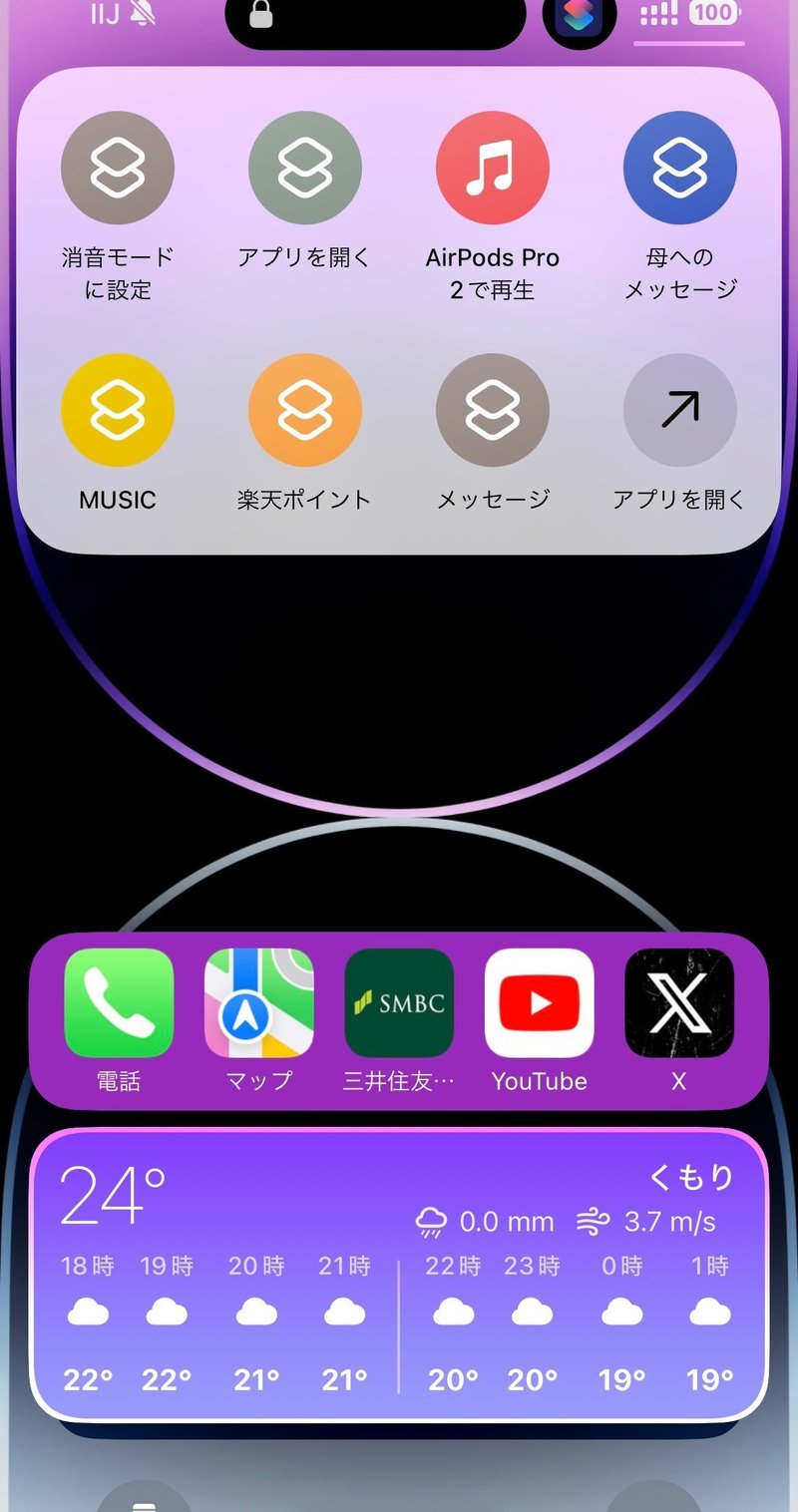
一番上にあるのがそのショートカットの内容ですが、左上から見ると
・消音モードに設定
・アプリを開く→カメラを開く
・AirPods Pro2で好きなアーティストの曲一覧を再生
・母へのメッセージ→特定の相手に特定のメッセージを送信する時使う
・MUSIC→違う曲を聴きたい時に開く
・楽天ポイントを開く
・メッセージアプリを開く
となっており、アプリを開くを押すと、ショートカットのアプリ自体が開くようになっています。
なおアクションボタンにショートカットを割り当てる方法や、ショートカット作りには以下の動画を見て作ったので、よければご覧になって実際に作ってみてください!
2.ロック画面に割り当てるアプリや機能
次にロック画面に割り当てるアプリや機能ですが、私の場合は、「PayPay」「Yahooメール」「Gmail」「バッテリー」を割り当てています。Face IDを通してからじゃないとアプリにいけないというところはありますが、Face IDの精度は年々上がってきている(と感じている)ため、特に支障はありません。
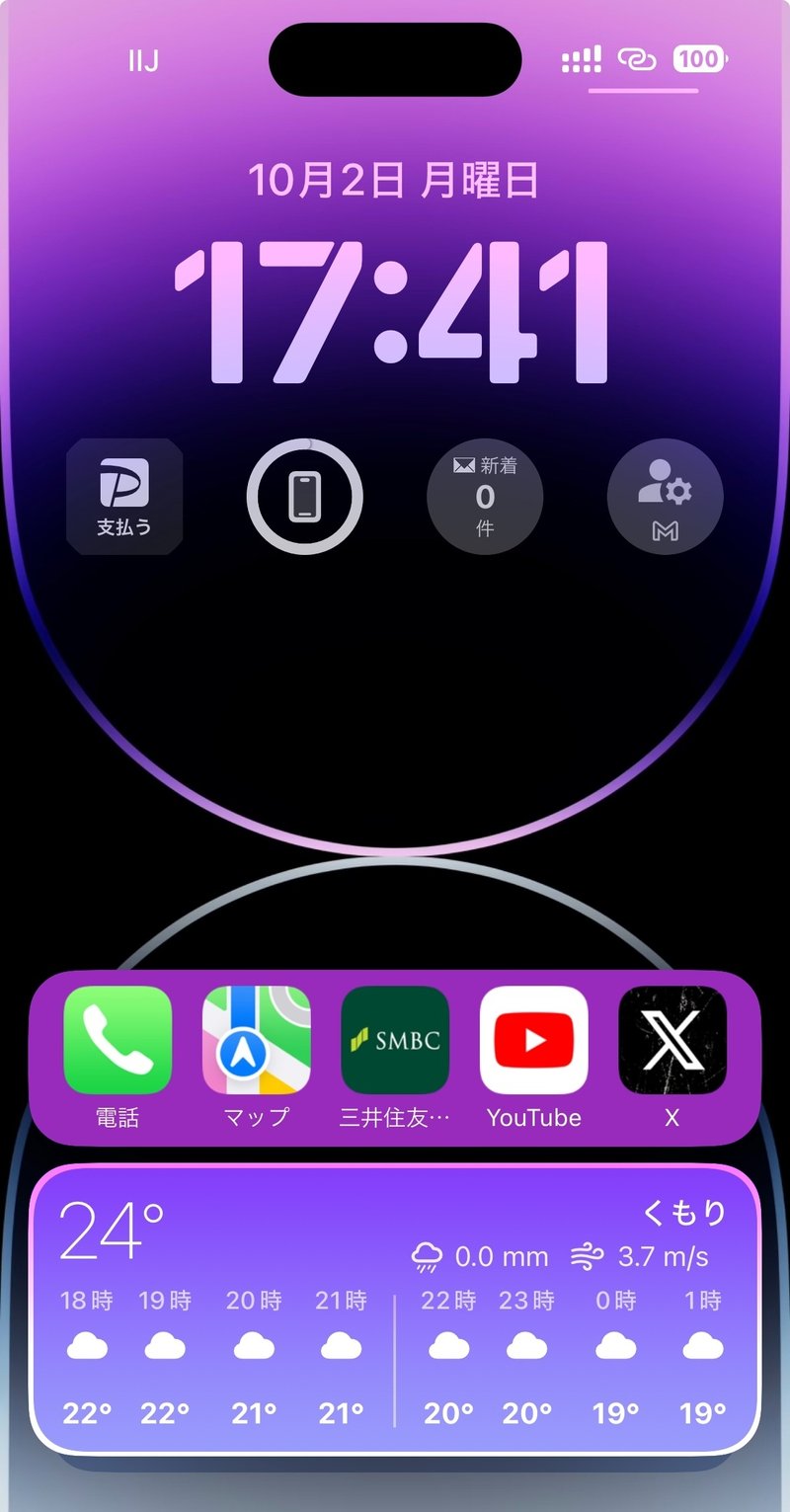
3.「ライブアクティビティ」機能活用
次に一番下で、「ライブアクティビティ」機能を活用したウィジェットを置いています。ここでは2つのアプリを使っています。「Launcher」と「Widgy」です。
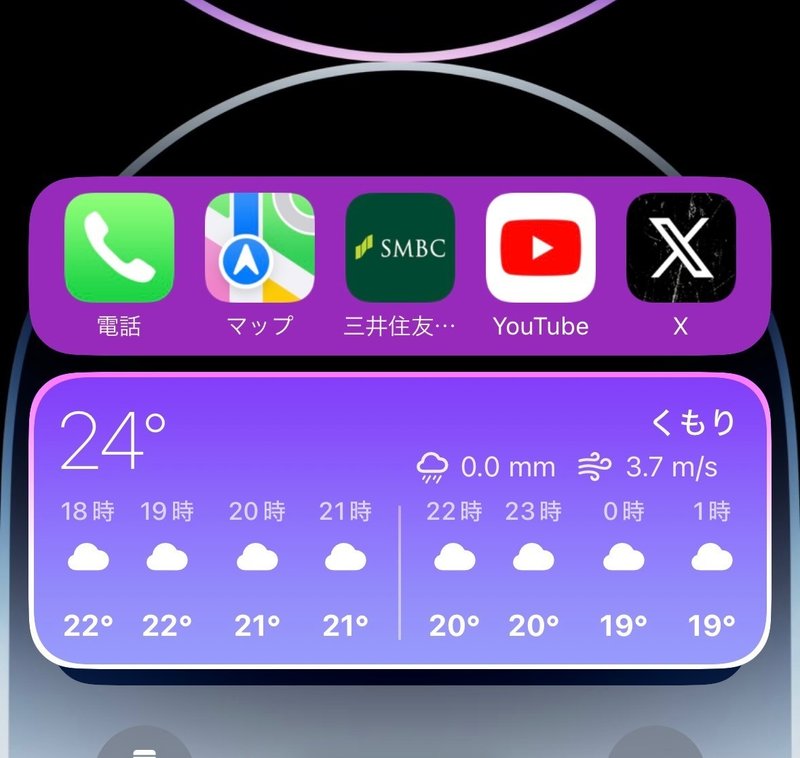
「Launcher」は、Premium Version(現時点1500円)のお金を払えば、小さいものから大きいものまで、多数のアプリを収納できるウィジェットを作ることができます。さらにiOS16.1から搭載された「ライブアクティビティ」機能にも対応し、アプリを最大5個まで置けるようになりました。
私の場合は、「電話・マップ・銀行・Youtube・X (Twitter)」を置いています。
そして「Widgy」では、ちょっとおしゃれなウィジェットを配置できます。900円を払えば制限なく色んなウィジェットを作ることができます。私の場合は、天気を入れました。
「Widgy」の使い方やウィジェットの配置の仕方については、以下の動画を見て作りましたのでよければ皆さんも作ってみてください!
4.最後に
今回色々カスタマイズしてみて、現時点では「これが答えだ!」と思っています。もしかしたら使ってみて新たな気づきがあったら、もう一度カスタマイズし直すかもしれません。
今回iPhone15Pro・Pro Maxを購入された方はぜひやって見てください!ここまで読んでいただきありがとうございます!
X(Twitter)もやっていますのでよければフォローをお願いします!
この記事が気に入ったらサポートをしてみませんか?
